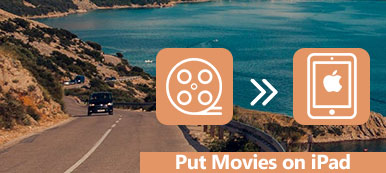Har du nogensinde overvejet at flytte dine yndlingssange eller spillelister fra iTunes til din iPhone, så du kan nyde musikken når som helst og hvor som helst? Heldigvis vil denne tutorial diskutere, hvordan du synkroniserer iTunes-spilleliste til iPhone. Du kan lære to forskellige løsninger gennem denne artikel, via iTunes direkte eller ved hjælp af et professionelt overførselsværktøj. Hvis du er interesseret i dette emne, skal du læse og lære mere om de to metoder til at synkronisere iTunes-spilleliste til iPhone.

- Del 1: Sådan synkroniseres iTunes-spilleliste til iPhone med iTunes
- Del 2: Sådan tilføjes afspilningsliste til iPhone via iPhone Overførsel
- Del 3: Sammenlign filer mellem forskellige overførselsmetoder
del 1: Sådan synkroniseres iTunes-spilleliste til iPhone med iTunes
Når det kommer til at tilføje iTunes-spilleliste til iPhone, er den mest direkte og nemmeste måde at bruge iTunes selv. Udover afspilningsliste og musik kan du også flytte billeder, videoer til meddelelser, kontakter, e-mails og andre typer filer fra iTunes til din iOS-enhed.
Fortsæt med at læse og lære at synkronisere spilleliste fra iTunes til iPhone via iTunes:
Trin 1: Slut iPhone til computer
Slut iPhone til din pc eller Mac med USB-kablet, og start derefter iTunes. Du kan se din iPhone vises øverst til venstre i iTunes og alle afspilningslisterne på venstre side.
Trin 2: Vælg Synkroniser musik
Flyt musen til sidepanelet, og klik på Musik. Tryk derefter på knappen "Synkroniser musik", marker den anden mulighed "Vælg afspilningslister, kunstnere, album og genrer".
Her kan du føje sange til en afspilningsliste på iTunes på forhånd for nem synkronisering. (iTunes lader mig ikke tilføje musik?)
Trin 3: Vælg konverteret afspilningsliste
Næste mål i sektionen Afspilningslister, og tryk på knappen "Anvend" for at synkronisere din valgte afspilningsliste til din iPhone.
Trin 4: Kontroller nyligt tilføjet afspilningsliste
Endelig kan du trykke på knappen "På denne iPhone" øverst på skærmen for at kontrollere, om den valgte afspilningsliste er føjet til din iPhone.
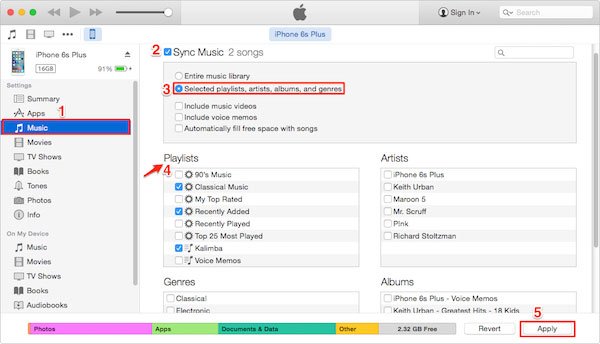
Sørg for, at alle sangene i den konverterede afspilningsliste er i din iTunes, så hele playlisten kan føjes til din iPhone med succes. Hvad mere er, iTunes kører muligvis lidt langsomt under overførslen. Det er almindeligt, især når der er mange filer, der administreres af iTunes. Vent bare tålmodigt.
del 2: Sådan tilføjes afspilningsliste til iPhone via iPhone Transfer
Der er en stor risiko for at tilføje afspilningsliste fra iTunes til iPhone, hvis der er nogen fejl for iTunes, vil de eksisterende sange gå tabt for evigt. For at synkronisere iTunes-spilleliste og sange til iPhone uden noget tab, Apeaksoft iPhone Overførsel bør være et alsidigt program, du skal tage i betragtning.
1. Overfør alle slags filer, herunder afspilningsliste, musik, meddelelser, fotos, bøger, film osv.
2. Forhåndsvisning og mange filer mellem iPhone og andre iOS-enheder med lethed.
3. Rediger mediefiler som at slette, omdøbe, oprette afspilningslister mv på din computer.
4. Tilføj eller eksporter dine foretrukne elektroniske bøger som PDF eller ePub på iPhone iPad eller iPod.
5. Bryd begrænsningerne i iTunes, når du overfører filer til iPhone eller vice omvendt.
Følg trin-for-trin guider for at lære at overføre afspilningsliste fra iTunes til iPhone:
Trin 1: Download Apeaksoft iPhone Transfer
Download og installer dette overførselsværktøj på din pc eller Mac. Du kan finde denne software på Apeaksoft's officielle hjemmeside, og derefter starte programmet på din computer.
Trin 2: Slut iPhone til pc / Mac
Tilslut derefter din iPhone til computeren via et lynledning. Når det er blevet tilsluttet, registrerer dette overførselsværktøj automatisk din iOS-enhed.

Trin 3: Importer iTunes-afspilningsliste
Næste start iTunes-app, find og vælg en afspilningsliste, som du vil tilføje til din iPhone. Og du kan trække og slippe det fra iTunes til denne iPhone Transfer direkte.

Trin 4: Check iTunes Playlist
Efter overførsel vil den nyligt tilføjede iTunes-playliste være i mappen på din iOS-enhed, og du kan tjekke den i iPhone Overførsel.
del 3: Sammenlign filer mellem forskellige overførselsmetoder
| iTunes | Apeaksoft iPhone Transfer |
|---|---|
| iTunes gør det nemmere at administrere og købe filer, herunder musik, film og så videre. | Apeaksoft iPhone Transfer giver en omfattende sikkerhedskopi af din iOS-enhed, hvilket kan være et alternativ til iTunes, når din iTunes bliver beskadiget. Hvad mere er, gendannelsesprocessen er enkel nok og helt sikker uden tab af data. |
| iTunes-backup afsluttes med grundlæggende indstillinger og fotos fra din iOS-enhed, men indeholder ikke afspilningslister, sange, videoer og andre filer, som hovedsagelig bruges til at gendanne din iPhone / iPad / iPod Touch. | Apeaksoft iPhone Transfer er det bedste overførselsværktøj til at hjælpe dig med at synkronisere og overføre alle slags filer fra pc, Mac til iPhone, iPad og iPod Touch, herunder musik, playliste, kontakter, meddelelser, fotos, bøger, film. |
| iTunes er begrænset til at se data efter overførsel af filer til din iPhone / iPad / iPod Touch. | Apeaksoft iPhone Transfer giver dig mulighed for at forhåndsvise og kontrollere de nyligt konverterede data under overførselsprocessen og garanterer ingen iTunes fejl. |
| iTunes tilbyder kun enkeltvejsoverførsel. | Apeaksoft iPhone Transfer giver dig mulighed for at overføre fra iPhone / iPad / iPod til computer, overføre fra computer eller iOS-enhed til iPhone / iPad / iPod, samt synkronisere filer mellem forskellige iOS-enheder. |
Konklusion
Denne passage er en ultimativ vejledning om, hvordan du synkroniserer spilleliste fra iTunes til iPhone. (Til eksporterer iTunes-spilleliste Spotify, Text, etc., vær venlig at holde den her.)
iTunes er let at bruge, men er ret begrænset. Og Apeaksoft iPhone Transfer, som et overordnet overførselsprogram, giver mere omfattende løsninger til, at du kan tilføje iTunes-spilleliste til iPhone / iPad / iPod Touch. Sammenfattende fortjener det dig at prøve.
Endelig, hvis du har andre spørgsmål om at flytte spilleliste og musik fra iTunes til iPhone eller iPad, kan du dele dine tanker i kommentaren. Og glem ikke at dele denne passage til dine venner på Facebook og andre sociale hjemmesider, hvis du kan lide denne artikel.



 iPhone Data Recovery
iPhone Data Recovery iOS System Recovery
iOS System Recovery iOS Data Backup & Restore
iOS Data Backup & Restore IOS Screen Recorder
IOS Screen Recorder MobieTrans
MobieTrans iPhone Overførsel
iPhone Overførsel iPhone Eraser
iPhone Eraser WhatsApp-overførsel
WhatsApp-overførsel iOS Unlocker
iOS Unlocker Gratis HEIC Converter
Gratis HEIC Converter iPhone Location Changer
iPhone Location Changer Android Data Recovery
Android Data Recovery Broken Android Data Extraction
Broken Android Data Extraction Android Data Backup & Gendan
Android Data Backup & Gendan Telefonoverførsel
Telefonoverførsel Data Recovery
Data Recovery Blu-ray afspiller
Blu-ray afspiller Mac Cleaner
Mac Cleaner DVD Creator
DVD Creator PDF Converter Ultimate
PDF Converter Ultimate Windows Password Reset
Windows Password Reset Telefon spejl
Telefon spejl Video Converter Ultimate
Video Converter Ultimate video editor
video editor Screen Recorder
Screen Recorder PPT til Video Converter
PPT til Video Converter Slideshow Maker
Slideshow Maker Gratis Video Converter
Gratis Video Converter Gratis Screen Recorder
Gratis Screen Recorder Gratis HEIC Converter
Gratis HEIC Converter Gratis videokompressor
Gratis videokompressor Gratis PDF-kompressor
Gratis PDF-kompressor Gratis Audio Converter
Gratis Audio Converter Gratis lydoptager
Gratis lydoptager Gratis Video Joiner
Gratis Video Joiner Gratis billedkompressor
Gratis billedkompressor Gratis baggrundsviskelæder
Gratis baggrundsviskelæder Gratis billedopskalere
Gratis billedopskalere Gratis vandmærkefjerner
Gratis vandmærkefjerner iPhone Screen Lock
iPhone Screen Lock Puslespil Cube
Puslespil Cube